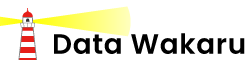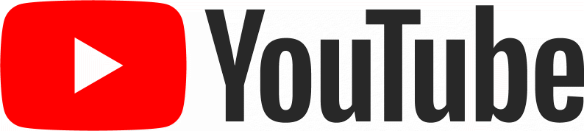店舗来店者数・セッション・コンバージョン
表を使います。スプレッドシートの来店者数とアナリティクス(GA4)のセッションとコンバージョンの各データを合体させて日別で表示させます。
グーグルスプレッドシートのデータとアナリティクス(GA4)のデータを統合し、アナリティクスだけでは通常確認できないデータをLooker Studioで表示させます。
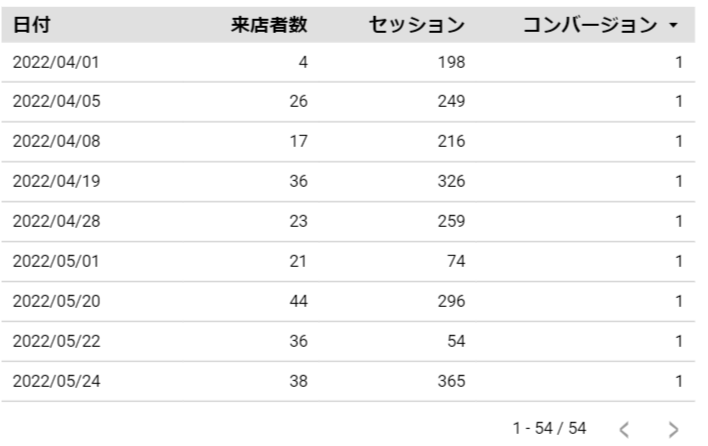
スプレッドシート準備
日付別来店者数を記録したスプレッドシート
*1シート、1テーブル(表)で作成しています。raiten_5_3 という名前を付けました。
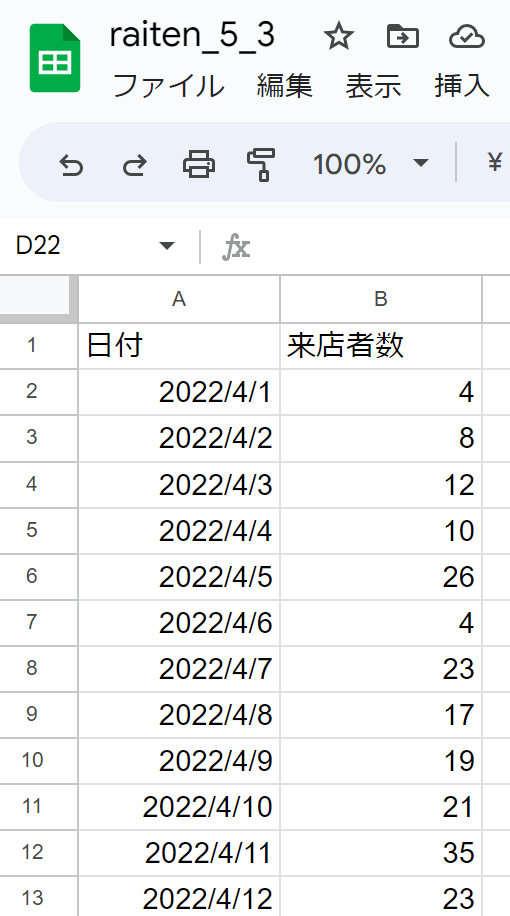
※Looker Studioの期間設定にて スプレッドシートで設定されている日付(期間)に合わせる必要があります。
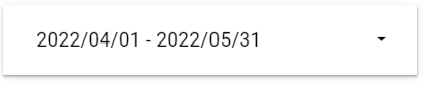
データソース追加
このシート raiten_5_3 をデータソースとして設定します。
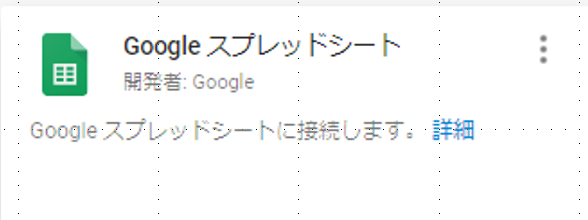
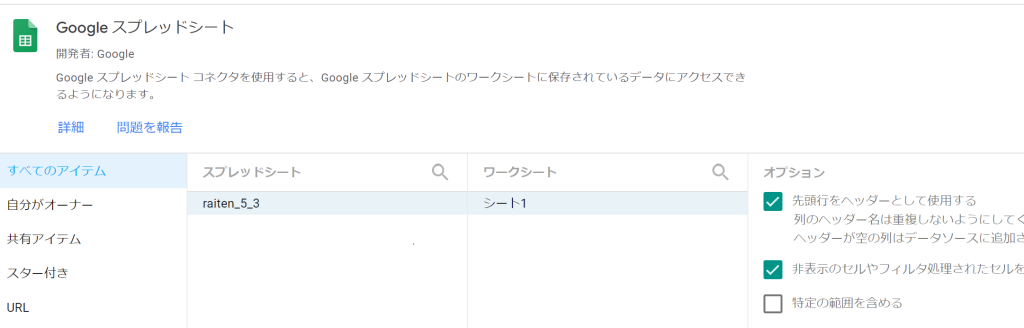
「スプレッドシート」「ワークシート」の順で選択。詳細はデータソース追加 参照。
統合データ
「統合を管理」から「スプレッドシート」と「アナリティクス(GA4)」のデータを合体させます。スプレッドシートとアナリティクス(GA4)の各データソースを統合する手続きとなります。Looker Studioメニューから「統合を管理」を選択、続いて「統合を追加」を選択します。データビューは2つ。スプレッドシートとアナリティクス(GA4)のデータソースを指定します。
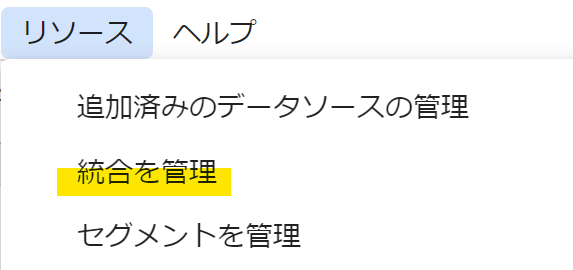
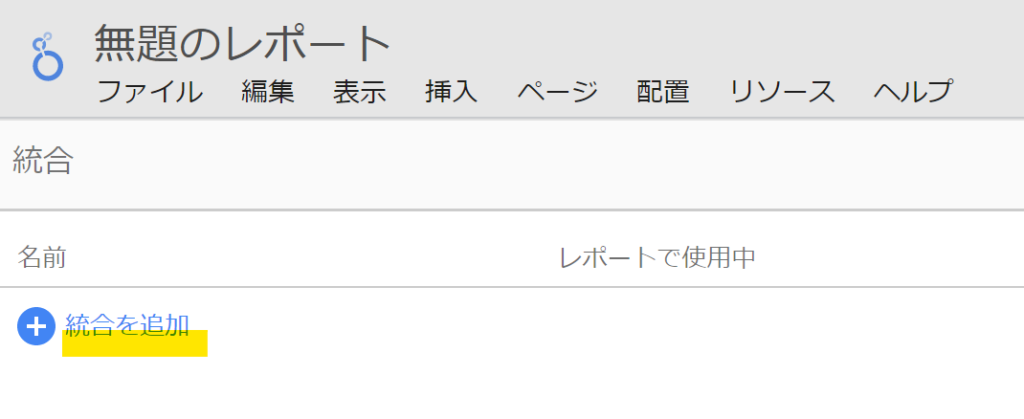
「別のテーブルを統合する」をクリック。
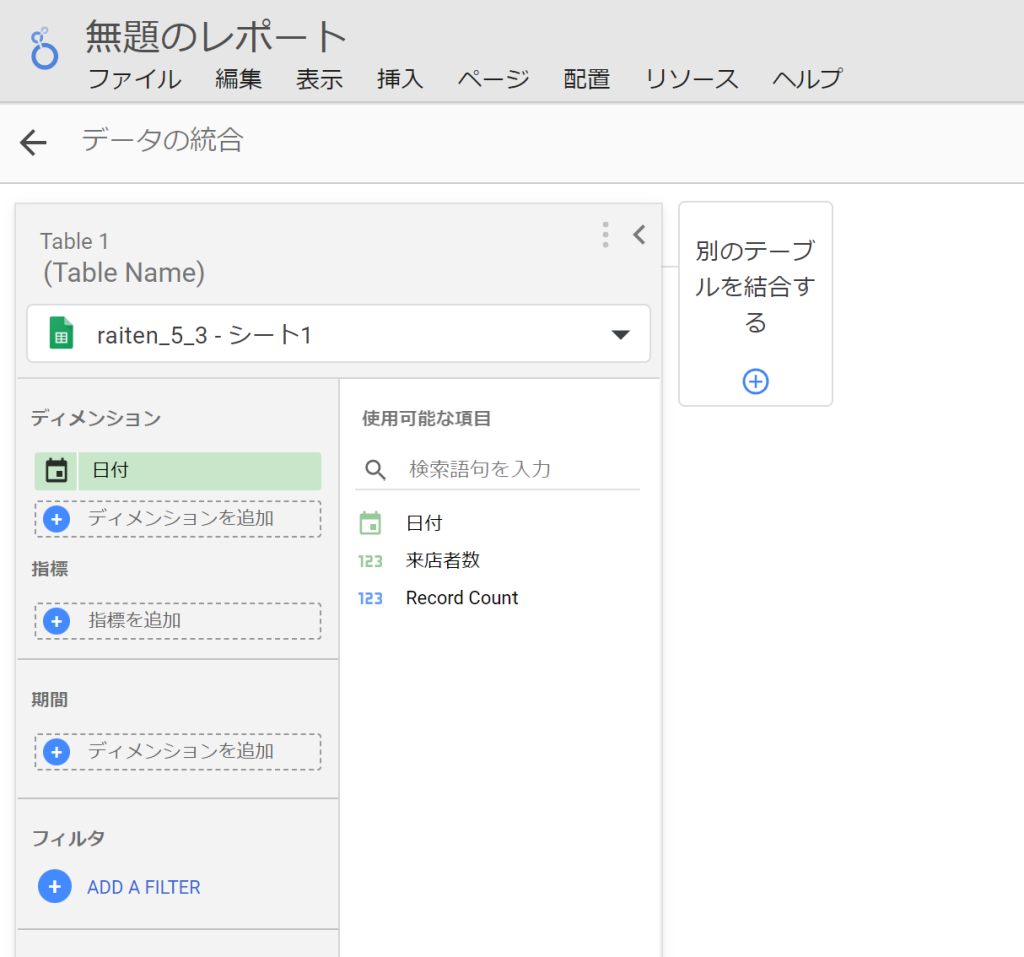
「アナリティクス(GA4)」を選択。
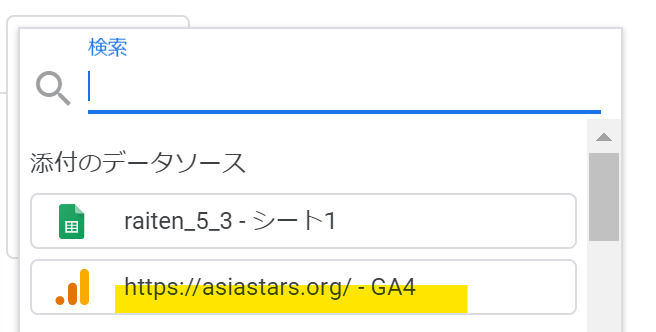
統合を設定をクリック。
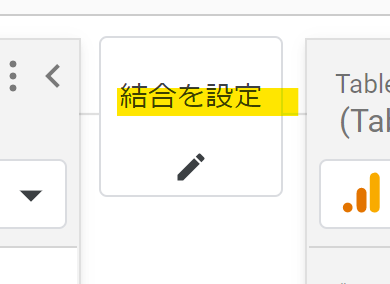
左外部結合を選択。
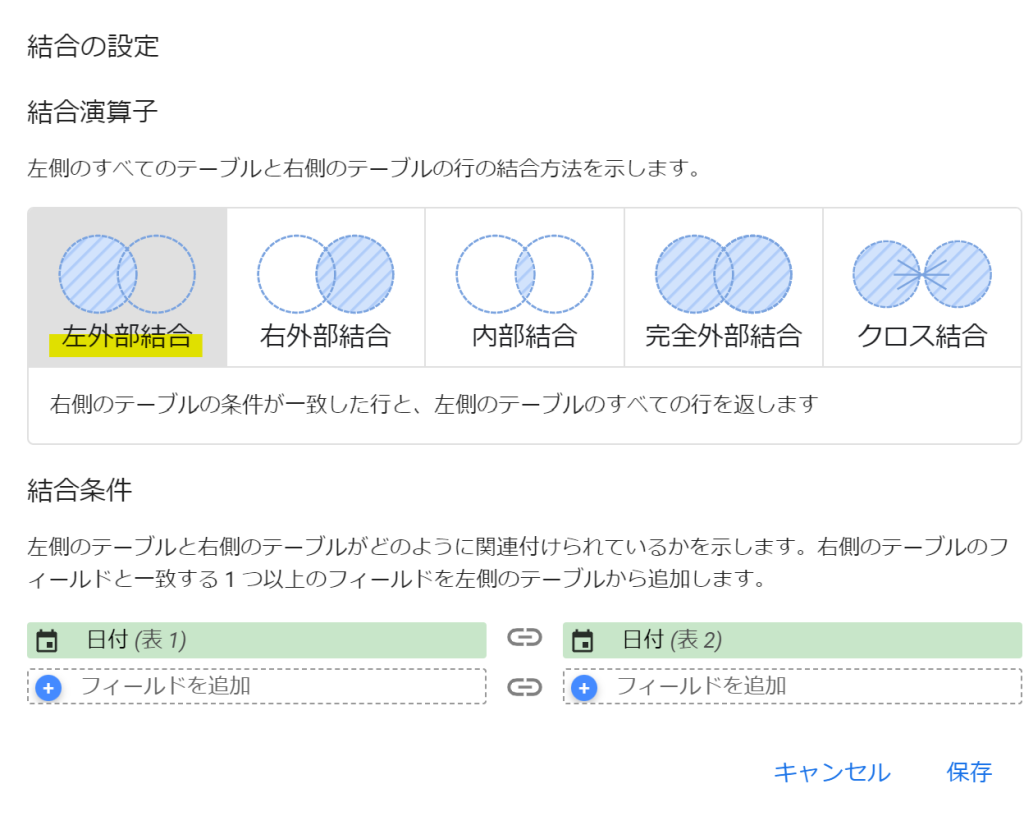
raiten_5_3では「来店者数」を指標に追加。アナリティクス(GA4)では「セッション」、「コンバージョン」を指標に追加。
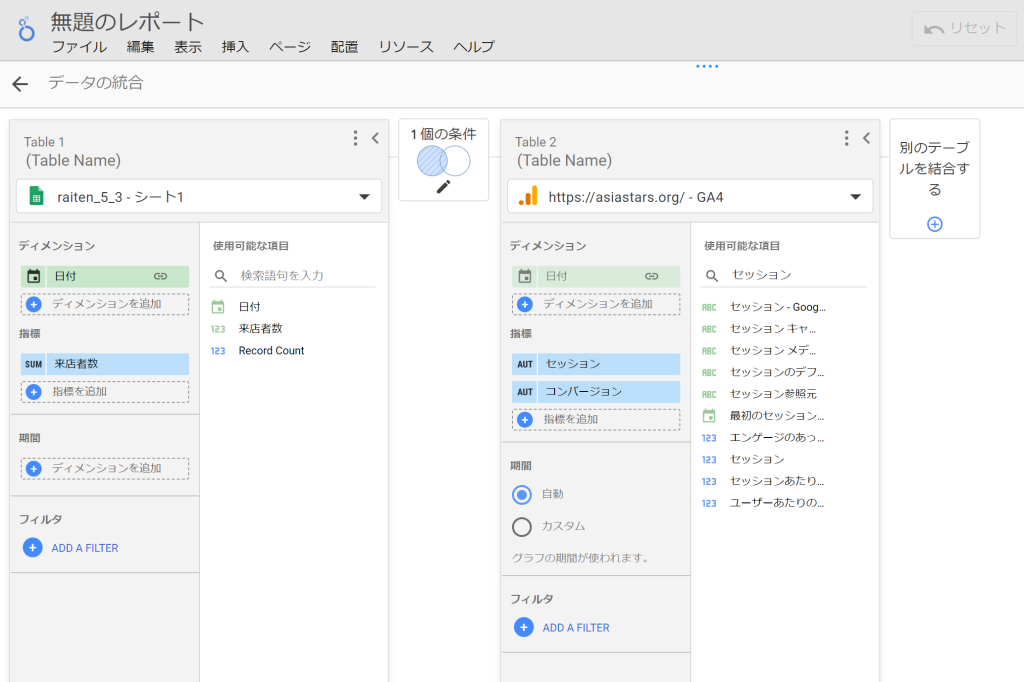
ここではデータソース名を「GA4_Sp」として、保存。
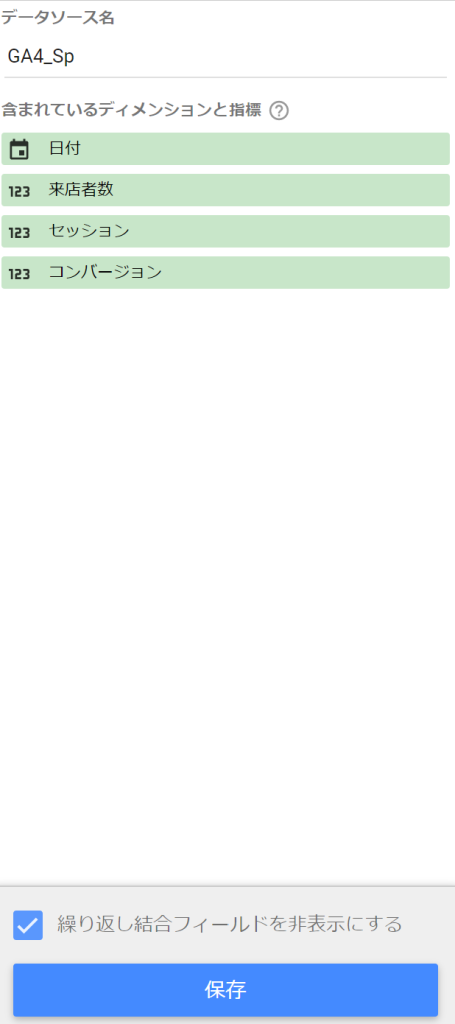
閉じるをクリック。
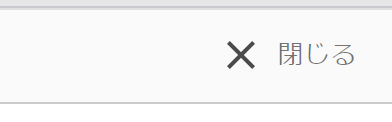
編集画面
データソース:
GA4_Sp
ディメンション:日付
指標:
来店者数
セッション
コンバージョン
スタイル:
行番号の表示チェック外す